
Kandungan
- peringkat
- Kaedah 1 Kosongkan pemberitahuan dalam aplikasi mudah alih (iPhone)
- Kaedah 2 Hapus pemberitahuan dalam aplikasi mudah alih (Android)
- Kaedah 3 Kosongkan pemberitahuan dalam versi desktop Facebook
Di Facebook, anda boleh memadamkan pemberitahuan yang telah anda baca dari menu pemberitahuan. Walau bagaimanapun, anda tidak boleh memadamkan semua pemberitahuan Facebook anda sekaligus.
peringkat
Kaedah 1 Kosongkan pemberitahuan dalam aplikasi mudah alih (iPhone)
- Buka apl Facebook. Ini adalah permohonan yang diwakili oleh a f putih pada latar belakang biru. Jika anda sudah log masuk, anda akan mengakses suapan berita.
- Jika anda belum log masuk ke Facebook, masukkan alamat (atau nombor telefon) dan kata laluan anda dan tekan Log masuk.
-

Pilih ikon globe. Ikon ini berada di bahagian bawah skrin dan di sebelah kiri ikon ☰. Dengan memilih ikon dunia, anda akan mengakses pemberitahuan baru-baru ini. -
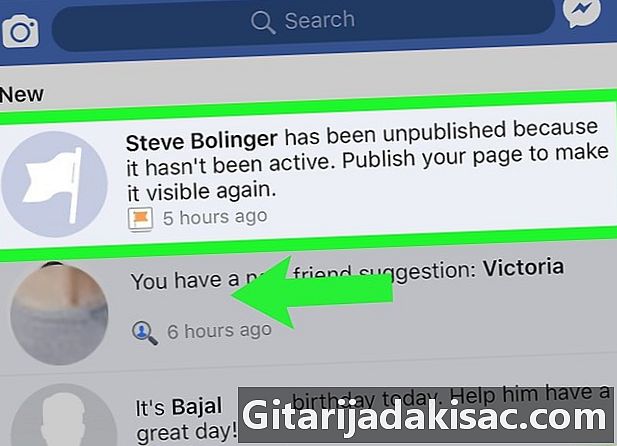
Leret pemberitahuan ke kiri. Ini akan membawa pilihan hide di sebelah kanan pemberitahuan itu. -
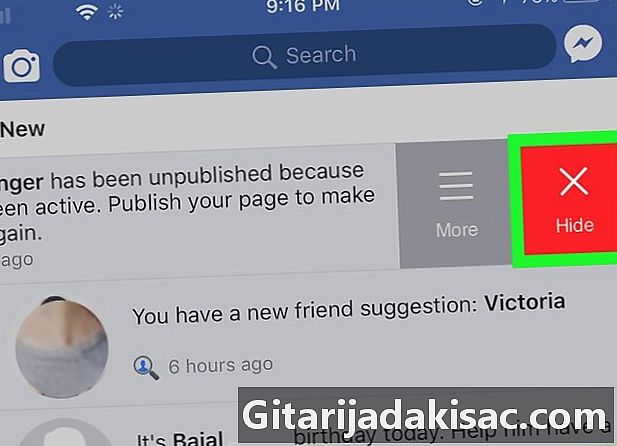
Ketik Sembunyikan. Ini akan mengalih keluar pemberitahuan dari sesi Facebook anda dan anda tidak akan melihatnya lagi dengan memilih ikon dunia.- Anda boleh mengulangi proses ini untuk setiap pemberitahuan yang anda ingin padamkan.
Kaedah 2 Hapus pemberitahuan dalam aplikasi mudah alih (Android)
-
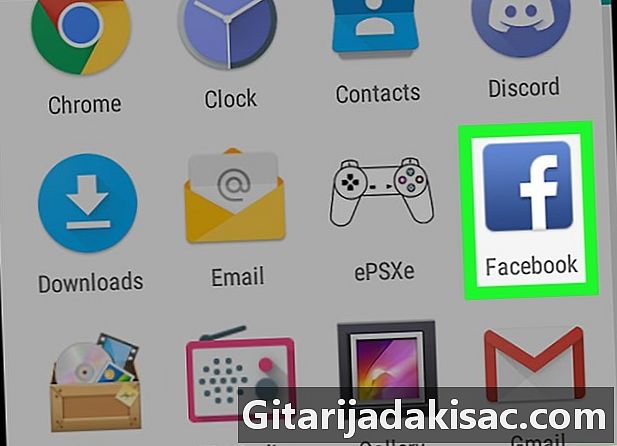
Buka apl Facebook. Ini adalah permohonan yang diwakili oleh a f putih pada latar belakang biru. Jika anda sudah log masuk, anda akan mengakses suapan berita.- Jika anda belum log masuk ke Facebook, masukkan alamat (atau nombor telefon) dan kata laluan anda dan tekan Log masuk.
-
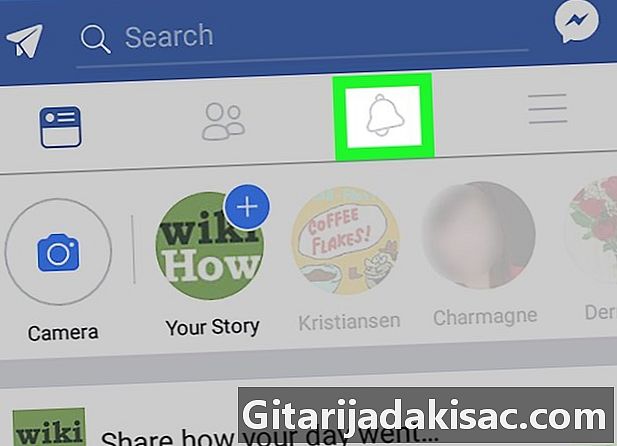
Pilih ikon globe. Ikon ini berada di bahagian atas skrin. Dengan memilih ikon dunia, anda akan mengakses pemberitahuan baru-baru ini. -
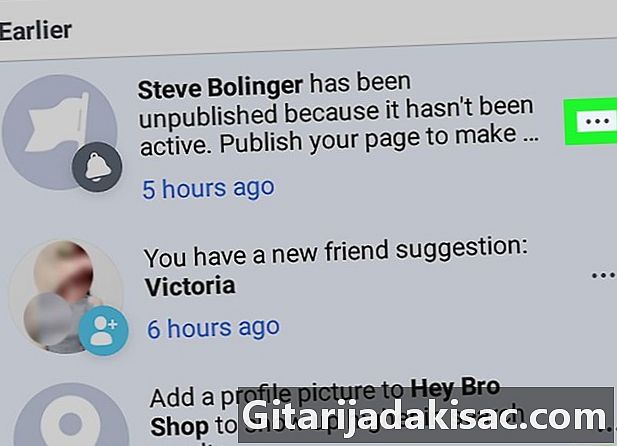
Tekan dan tahan pemberitahuan. Anda akan melihat menu conuel Sembunyikan pemberitahuan muncul segera. -
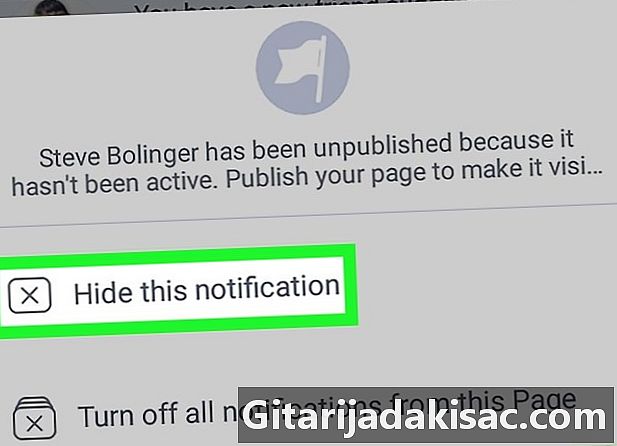
Ketik Sembunyikan pemberitahuan. Ini akan mengalih keluar pemberitahuan dari senarai pemberitahuan terbaru anda dan sesi anda.
Kaedah 3 Kosongkan pemberitahuan dalam versi desktop Facebook
-
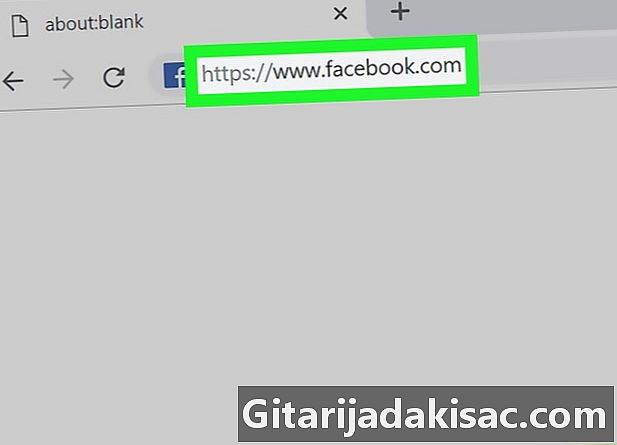
Teruskan laman Facebook. Jika anda sudah log masuk ke Facebook, anda akan mengakses suapan berita anda.- Jika anda belum log masuk ke Facebook, masukkan alamat anda (atau nombor telefon) di sudut kanan atas skrin dan klik Log masuk.
-
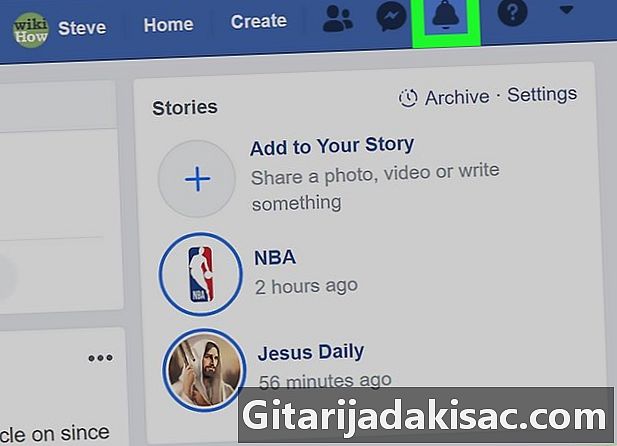
Klik ikon dunia di sebelah kanan atas skrin. Ini akan membawa menu drop-down dengan pemberitahuan Facebook baru-baru ini. -
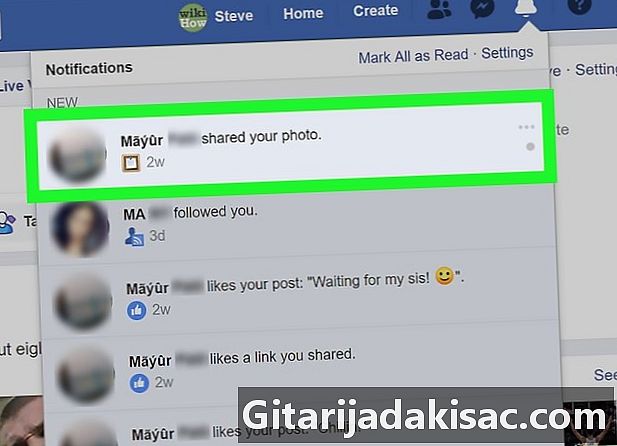
Tuding kursor anda melalui pemberitahuan. Anda akan melihat ikon muncul ... dan bulatan kecil di sebelah kanan kotak pemberitahuan.- Sebagai contoh, jika anda mahu memadamkan pemberitahuan daripada rakan yang suka post anda, anda mesti meletakkan kursor (Nama) menyukai penerbitan anda: (Penerbitan).
-
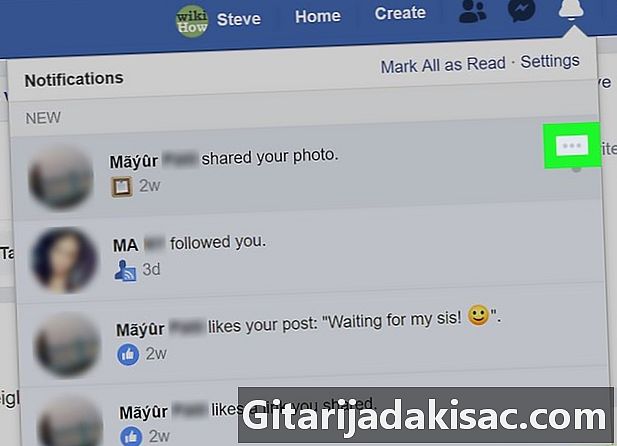
Klik pada butang yang mewakili tiga mata (...). Butang ini berada di sudut kanan atas setiap pemberitahuan dalam menu. -

Klik Sembunyikan pemberitahuan ini di sebelah kanan skrin. Ini akan mengalih keluar pemberitahuan dari menu. Ia tidak lagi akan muncul dalam menu pemberitahuan apabila anda membukanya semula.

- Dalam bahagian ini pemberitahuan dari menu tetapan dari Facebook, anda boleh menukar pemberitahuan yang muncul dalam senarai pemberitahuan terkini anda.
- Tidak seperti e-mel, anda tidak boleh memadamkan semua pemberitahuan dari Facebook sekaligus.